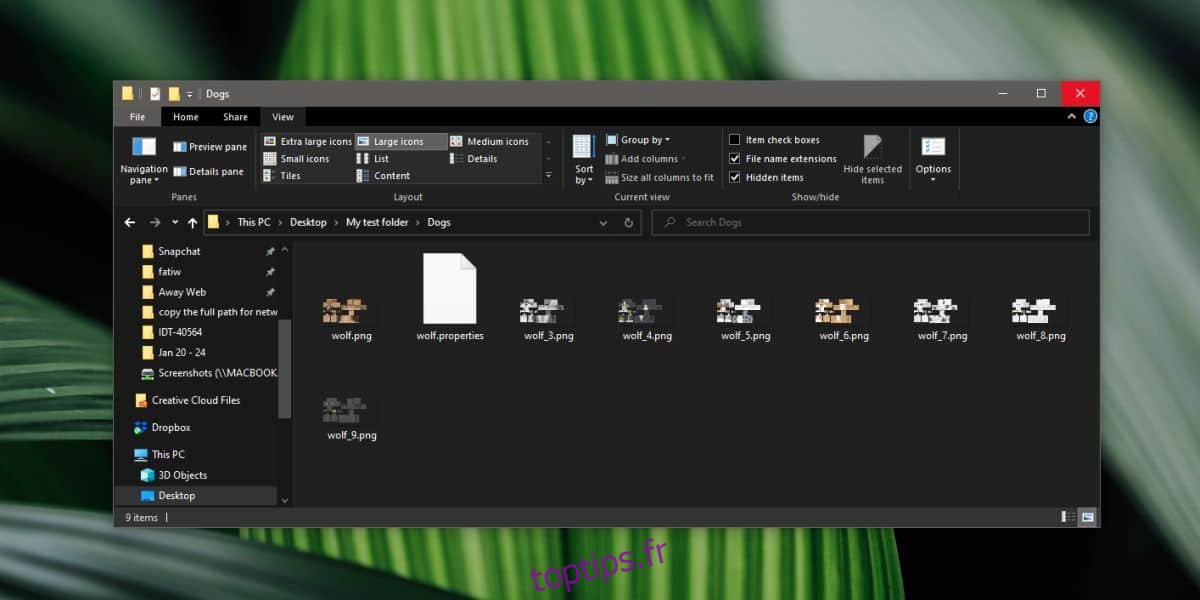L’une des parties les plus importantes et les plus consommatrices de la gestion des fichiers est de s’assurer qu’ils sont correctement nommés. Il est préférable de donner un bon nom aux fichiers lors de leur création et de les trier dans des dossiers qui vous indiquent à quoi ils servent. Si vous rattrapez votre retard sur l’organisation des fichiers, vous pouvez commencer par créer des dossiers et les y déplacer. Vous pouvez ensuite les renommer. Il peut être judicieux de leur donner le même nom qu’un dossier et il existe un moyen simple de l’automatiser afin que vous passiez principalement du temps à créer des dossiers et à y déplacer des fichiers.
Utiliser le nom de dossier pour les fichiers
L’outil le plus simple pour le travail est FocusOn Renamer. Télécharger, installez-le et exécutez-le. En supposant que vous avez déplacé vos fichiers dans un dossier, les fichiers recevront tous le nom du dossier dans lequel ils se trouvent. Dans la capture d’écran ci-dessous, les fichiers se trouvent dans un dossier appelé «Chiens». Ce dossier lui-même est imbriqué dans un autre dossier appelé «Mon dossier de test». Ce nom «Mon dossier de test» ne sera pas inclus lorsque les fichiers seront nommés. Seul le nom du dossier dans lequel résident les fichiers sera pris en compte.
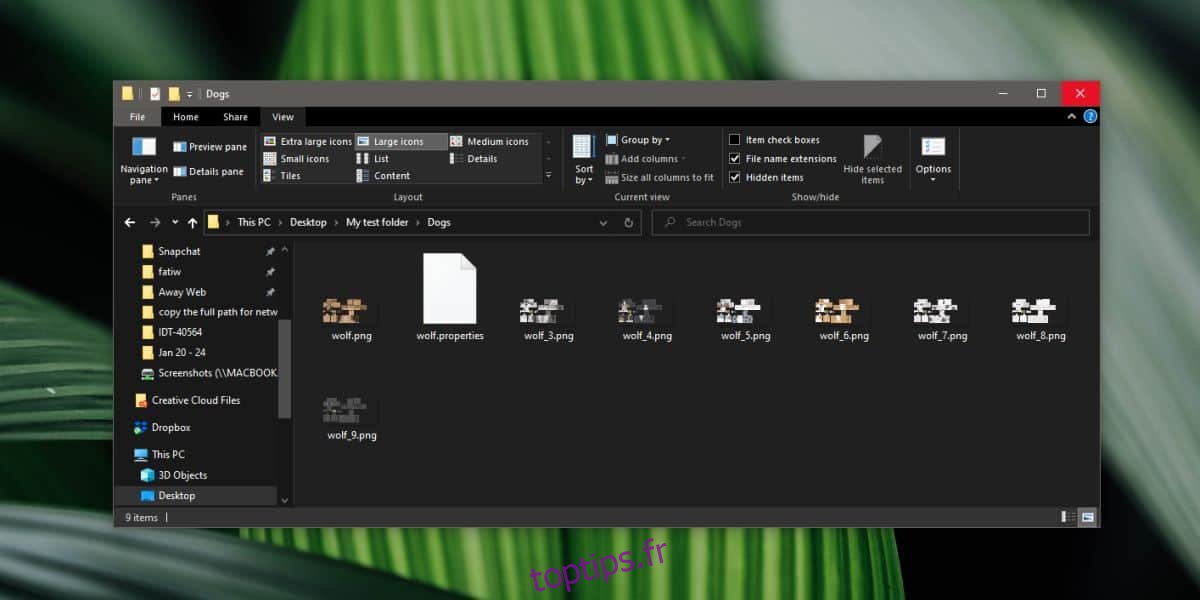
Exécutez FocusOn Renamer. Il n’y a rien que vous devez modifier dans les paramètres de l’application si tout ce que vous voulez, c’est que les fichiers aient le même nom que le dossier dans lequel ils se trouvent. Vous pouvez cependant ajouter au nom; ouvrez l’option « Sélectionner un modèle à ajouter » et sélectionnez l’un des nombreux types d’éléments que vous pouvez ajouter / ajouter au nom du fichier, par exemple, taille, date, etc. Vous pouvez également modifier l’extension de fichier bien que nous ne recommandons pas d’utiliser un utilitaire de changement de nom de fichier pour changer le format d’un fichier ou le convertir.
Cliquez sur le bouton « Ajouter des fichiers » et sélectionnez tous les fichiers que vous souhaitez renommer. Cliquez sur Renommer. L’action ne prendra pas trop de temps mais cela dépend du nombre de fichiers qui doivent être renommés. Pour les fichiers du même type, par exemple les PNG, l’application ajoutera un numéro à la fin pour éviter les doublons.
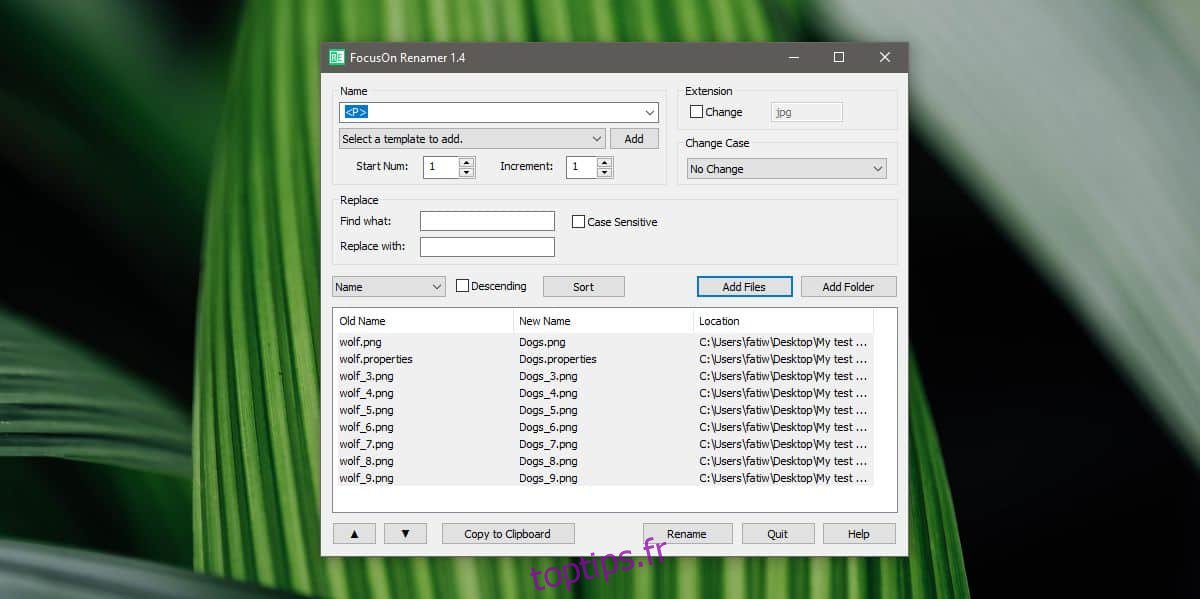
Cet outil ne fonctionne pas pour les dossiers, il est donc impossible de faire en sorte que les dossiers héritent du nom du dossier dans lequel ils sont imbriqués. Le plus grand avantage de cette méthode de dénomination est que même si vous déplacez un fichier vers un emplacement différent capable de déterminer à quel dossier il appartient assez facilement. Si vous avez tendance à utiliser différentes applications qui ont toutes leur propre convention de dénomination, cette application est un moyen simple et rapide de vous donner des fichiers qui ont un nom facilement identifiable.